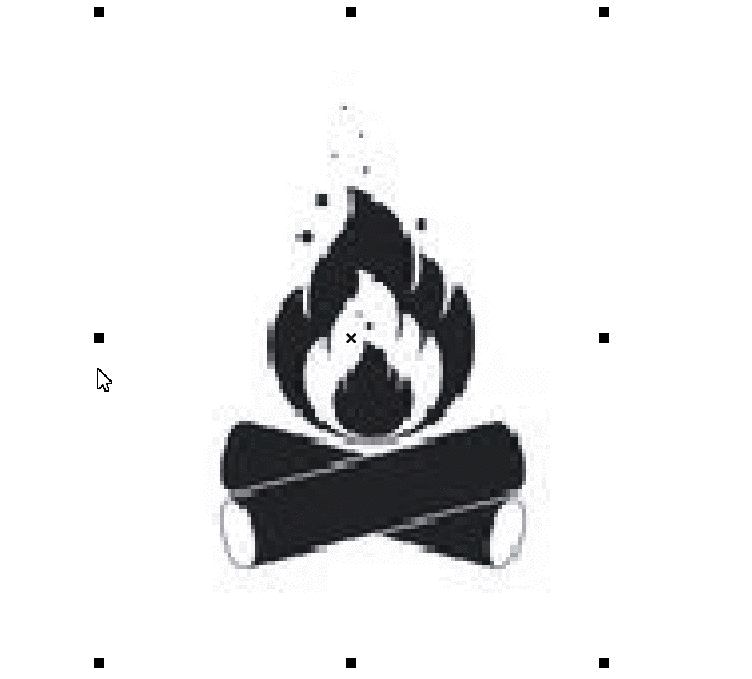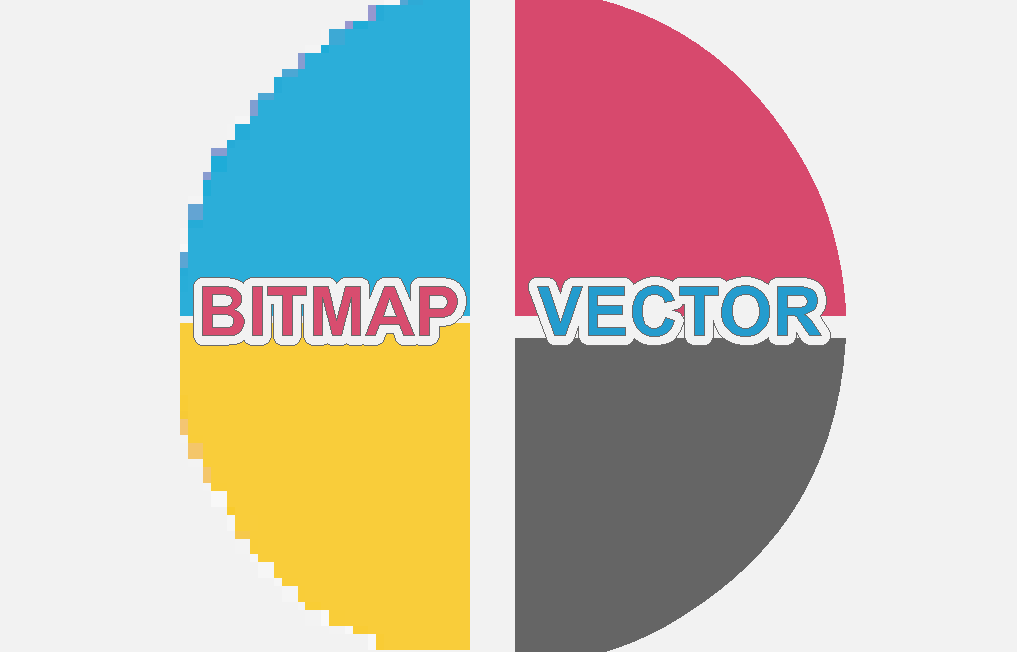Kun suurennat vektorikuvaa, laatu ei heikkene. Kun bittikarttakuvaa suurennetaan, siitä tulee rakeisempi, koska kuvan resoluutio pienenee, jolloin pikselit tulevat näkyviin.
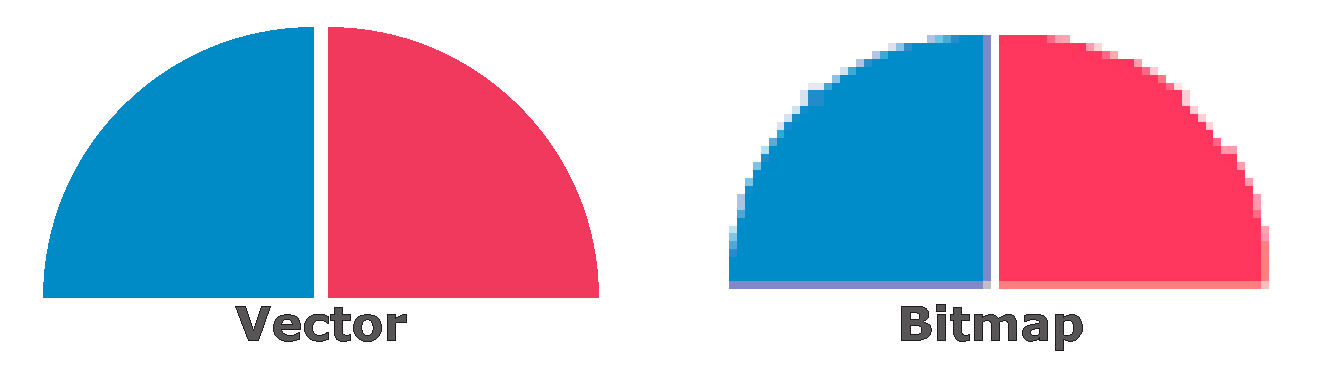
Vektoriviivoja tarvitaan kuvan leikkaamiseen plotterilla tai ääriviivaleikkaamaan tulostettu tiedosto tasopöydällä. EasySIGN:n avulla voit helposti luoda vektoriviivat tarpeen mukaan leikkaustöiden valmistukseen.
Taikasauva työkalu
Bittikartta > Taikasauva
Taikasauvatyökalulla voit esimerkiksi valita yhden värin bittikartalta ja muuntaa tämän värin leikkausviivaksi.
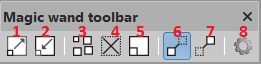
1 Laajenna valikoima: laajentaa valinnan kokoa. Jokainen napsautus lisää 1 pikselin valinnan kokoon.
2 Peruuta valinta: pienennä valintaa välttyäksesi tyhjältä. Jokainen napsautus pienentää valintaa pikselin koolla.
3 Valitse kaikki samanlaiset alueet: kaikki samanväriset alueet valitaan.
4 Poista kaikki valinnat: värejä ei valita.
5 Käänteinen valinta: kätevä työkalu, jos tausta on yksivärinen ja esine sisältää useita värejä. Siinä tapauksessa valitse vain tausta ja käännä tämä luodaksesi värillisen kohteen valinnan.
6 Näytä valinta: näyttää kaikki bittikartan värit ja näyttää valitut alueet.
7 Näytä lopputulos: näyttää valittujen alueiden tuloksen.
8 Asetukset, tämä avaa valikon, jossa voit muuttaa asetuksia:

Lisää toleranssia valitaksesi laajemman värivalikoiman tai vähennä toleranssia valitaksesi pienemmän värivalikoiman. Lisää tarkkuutta lisätäksesi lisää solmuja tai vähennä tarkkuutta, kun solmuja on vähemmän.
Esimerkkinä teemme vektorisoinnin valitsemalla bittikarttakuvasta kaikki mustat väriavaruudet ja muuntamalla tämän käyriksi tiedoston leikkaamiseksi plotterilla.
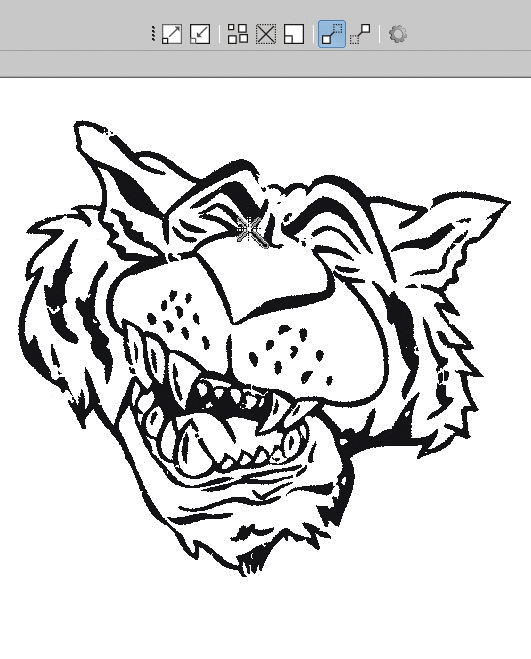
vectorization
Vektorisointityökalu soveltuu kohtuullisen pikselilaadun ja rajallisen värimäärän bittikartoille. Valitse bittikartta ja avaa Bittikartta > Vektorisointi
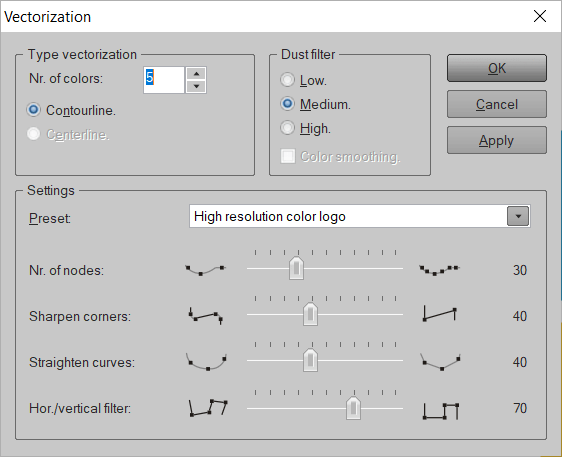
- asettaa värien määrä ja valitse sopiva Preset. Optimoitu asetus on saatavilla matala- ja korkearesoluutioisille piirroksille, logoille, tekstille ja valokuville. Kaikille esiasetuksille on asetus mustavalkoisille sekä täysvärisille bittikartoille. Jos mikään esiasetuksista ei sovi, voit luoda omat asetukset valitsemalla Käyttäjän määrittelemä esiasetettu ja säädä liukusäätimiä Solmujen lukumäärä, Teroita kulmat, Suorista käyrät ja Vaaka-/pystysuodin.
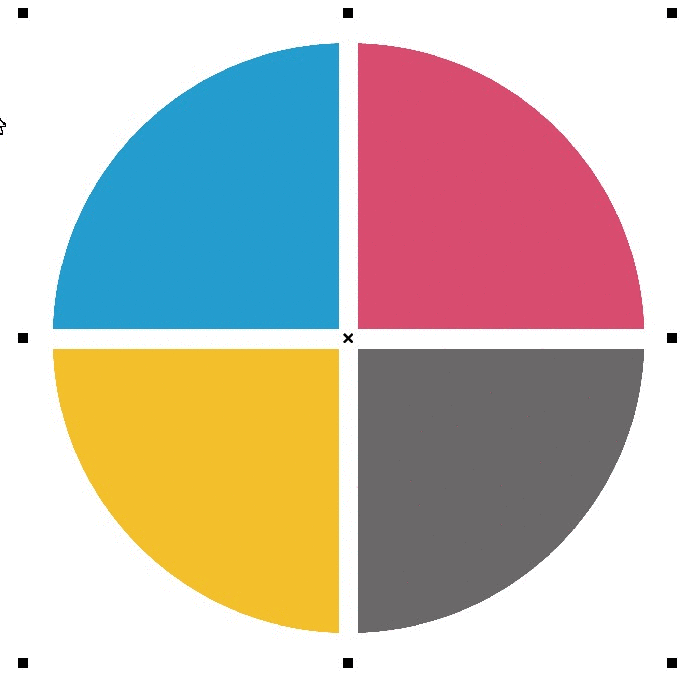
Vektorisointi 2
Vektorisointi 2 -työkalu sopii paremmin pienemmän resoluution bittikartoille, joita käytetään usein verkkosivuilla.
Valitse bittikartta EasySIGN-laskentataulukosta ja avaa Bittikartta > Vektorisointi 2...
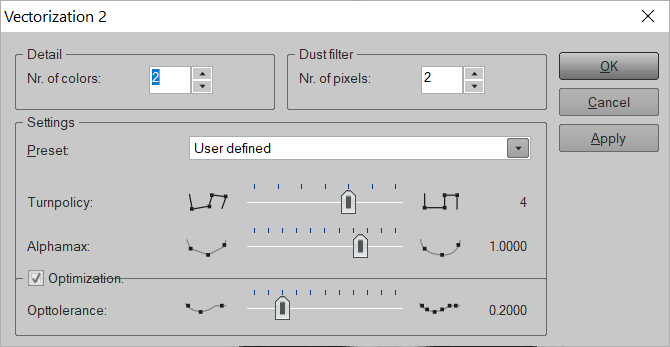
- asettaa Värien lukumäärä ja Pikselien määrä enemmän pikseleitä antaa vähemmän yksityiskohtaista tulosta. Käytä soveltuvaa Preset. Esiasetukset ovat saatavilla sekä korkea- että matalaresoluutioisille tiedostoille, ja ne on jaettu tiedostotyypin mukaan, kuten väri, mustavalkoinen, piirros ja valokuva. Valitse varten Käyttäjän määrittelemä käyttää mukautettuja asetuksiasi. Teroita reunat Käännöspolitiikka ja muuta neliöiden sileyttä käyttämällä Alphamax. Lisää enemmän tai vähemmän solmua Optotoleranssi liukusäädin.